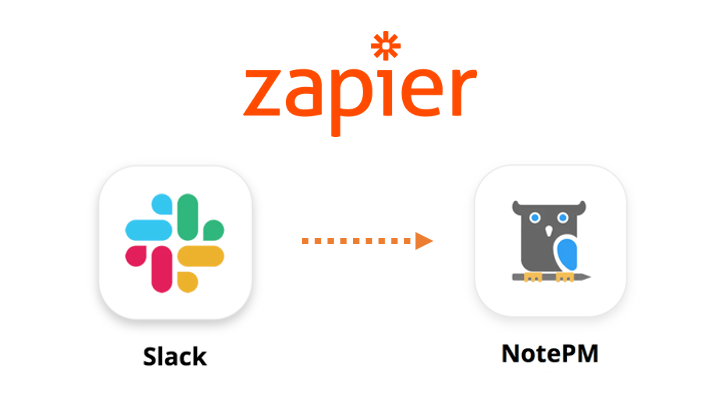
この記事では、Slackメッセージを元に、NotePMの新規ページを作成するZapier連携方法を紹介します。
Zapierについての詳細はこちらを参照ください。
参考記事:Zapier(ザピアー) とは? 料金プラン・登録方法・連携できる定番ツールを徹底解説!
ZapierでZap作成(Slack)
Zap(ザップ) とは、アプリ連携したワークフローの単位です。
この記事で紹介する「Slackメッセージを元に、NotePMの新規ページを作成する」という一連の流れが、1つのZapになります。
[MAKE A ZAP] をクリック

[Search apps…] に「slack」を入力して [Slack] を選択

[Trigger Event] をクリックし、[New Message Posted to Channel] を選択し、[Continue] をクリック
→ [Trigger(トリガー)] とは、直訳すると「引き金」の意味で、ワークフローを開始させる条件になります。ここでは「Slackチャンネルにメッセージが投稿された場合」というトリガーを設定しています。

[Choose an account…] をクリックし、[+Connect a new account] をクリック
→Slackのログイン許可画面が表示されるので承認し、[Continue] をクリック


[Channel] をクリックし、NotePM連携するSlackチャンネルを選択し、[Continue] をクリック

[Test trigger] をクリック
→サンプルメッセージが表示されれば接続成功です。[Continue] をクリック

ZapierでZap作成(NotePM)
[Search apps…] に「notepm」を入力して [NotePM] を選択

[Action Event] をクリックし、[Create Page] を選択し、[Continue] をクリック
→ [Action(アクション)] とは、アプリに実行させる行動のことです。ここでは「NotePMの新規ページを作成する」というアクションを設定しています。

[Choose an account…] をクリックし、[+Connect a new account] をクリック
→NotePMの [チームドメイン名] と [APIアクセストークン] を設定する画面が表示されます。設定し、[Continue] をクリック。[NotePMのAPIアクセストークンの取得方法はこちら を参照ください。


NotePMのページを作成するための情報、[Note(ノート)]、[Folder(フォルダー)]、[Title(ページタイトル)]、[Body(ページ内容)] を設定し、[Continue] をクリック

[Test & Continue] をクリック

NotePMに新規ページが作成されれば成功です。

[Turn on Zap] をクリック


NotePM(ノートピーエム) は、Webで簡単にマニュアル作成できて、強力な検索機能でほしい情報をすぐに見つけられるサービスです。さまざまな業界業種に導入されている人気サービスで、大手IT製品レビューサイトでは、とくに『使いやすいさ・導入しやすさ』を高く評価されています。
NotePMの特徴
- マニュアル作成、バージョン管理、社外メンバー共有
- 強力な検索機能。PDFやExcelの中身も全文検索
- 社内FAQ・質問箱・社内ポータルとしても活用できる
- 銀行、大学も導入している高度なセキュリティ。安全に情報共有できる
URL: https://notepm.jp/

